php小编子墨为您解答win11电脑桌面图标变暗的问题。在使用win11系统时,有时候会发现桌面上的图标突然变暗,这让很多用户感到困惑。其实,这个问题通常是由于系统的显示设置导致的。在本文中,我们将为您详细解析这个问题,并提供解决方案,帮助您恢复桌面图标的正常亮度。无论您是win11新手还是有经验的用户,都可以继续阅读,以找到适合您的解决方法。
win11电脑桌面图标变暗了问题解析
1、win11桌面图标变暗了的话,首先点击桌面空白处,然后在右键菜单中选择“个性化”。
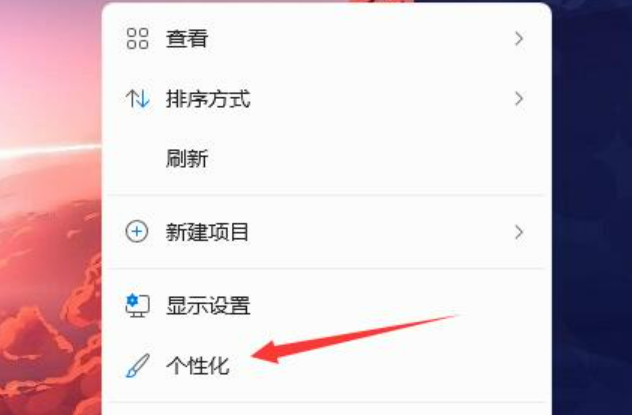
2、在个性化右侧点击“颜色”。

3、然后在其中选择模式,将它更改为“浅色”。

4、设置完成后,我们就会发现自己的任务栏图标变成白色的了。

以上就是win11电脑桌面图标变暗了怎么办?win11电脑桌面图标变暗了问题解析的详细内容,更多请关注php中文网其它相关文章!

每个人都需要一台速度更快、更稳定的 PC。随着时间的推移,垃圾文件、旧注册表数据和不必要的后台进程会占用资源并降低性能。幸运的是,许多工具可以让 Windows 保持平稳运行。

Copyright 2014-2025 https://www.php.cn/ All Rights Reserved | php.cn | 湘ICP备2023035733号